This content has been machine translated dynamically.
Dieser Inhalt ist eine maschinelle Übersetzung, die dynamisch erstellt wurde. (Haftungsausschluss)
Cet article a été traduit automatiquement de manière dynamique. (Clause de non responsabilité)
Este artículo lo ha traducido una máquina de forma dinámica. (Aviso legal)
此内容已经过机器动态翻译。 放弃
このコンテンツは動的に機械翻訳されています。免責事項
이 콘텐츠는 동적으로 기계 번역되었습니다. 책임 부인
Este texto foi traduzido automaticamente. (Aviso legal)
Questo contenuto è stato tradotto dinamicamente con traduzione automatica.(Esclusione di responsabilità))
This article has been machine translated.
Dieser Artikel wurde maschinell übersetzt. (Haftungsausschluss)
Ce article a été traduit automatiquement. (Clause de non responsabilité)
Este artículo ha sido traducido automáticamente. (Aviso legal)
この記事は機械翻訳されています.免責事項
이 기사는 기계 번역되었습니다.책임 부인
Este artigo foi traduzido automaticamente.(Aviso legal)
这篇文章已经过机器翻译.放弃
Questo articolo è stato tradotto automaticamente.(Esclusione di responsabilità))
Translation failed!
공유 iPad
공유 iPad 기능을 사용하면 여러 사용자가 iPad를 사용할 수 있습니다. 장치가 공유되더라도 사용자 환경을 개인화할 수 있습니다. 교육 또는 비즈니스용으로 공유 iPad를 사용할 수 있습니다. ASM(Apple School Manager)은 ABM(Apple Business Manager)이 지원하는 역할 외에도 강사 및 학생 역할을 지원합니다.
사전 요구 사항
- Apple School Manager 또는 Apple Business Manager
- XenMobile Server
- 모든 iPad Pro, iPad 5세대, iPad Air 2 이상 및 iPad 미니 4 이상
- 최소 32GB의 스토리지
- 감독됨
공유 iPad 구성
한 교실에 있는 여러 학생이 한 명 또는 여러 명의 강사가 가르치는 다양한 과목에서 iPad를 공유할 수 있습니다.
관리자 또는 강사는 공유 iPad를 등록한 다음 장치 정책, 앱 및 미디어를 장치에 배포합니다. 그런 다음 수강생은 관리되는 Apple ID 자격 증명을 제공하여 공유 iPad에 로그인합니다. 이전에 교육 구성 정책을 학생에게 배포한 경우 학생은 장치를 공유할 때 “기타 사용자”로 로그인하지 않습니다.
XenMobile은 공유 iPad에서 두 가지 통신 채널을 사용합니다. 장치 소유자(강사)에게는 시스템 채널을 사용하고 현재 상주 사용자(학생)에게는 사용자 채널을 사용합니다. XenMobile은 이러한 채널을 사용하여 Apple이 지원하는 리소스에 적절한 MDM 명령을 보냅니다.
시스템 채널을 통해 배포되는 리소스는 다음과 같습니다.
- 장치 정책: 교육 구성, 최대 상주 사용자 수 및 암호 잠금 유예 기간
-
장치 기반 볼륨 구매 앱
Apple은 공유 iPad에서 엔터프라이즈 앱 또는 사용자 기반 볼륨 구매 앱을 지원하지 않습니다. 공유 iPad에 설치된 앱은 사용자별로 적용되는 것이 아니라 장치에 글로벌로 적용됩니다.
-
사용자 기반 볼륨 구매 iBooks
Apple은 공유 iPad의 사용자 기반 볼륨 구매 iBooks 할당을 지원합니다.
사용자 채널을 통해 배포되는 리소스는 다음과 같습니다.
-
장치 정책: 앱 알림, 홈 화면 레이아웃 및 제한 사항
XenMobile은 사용자 채널을 통해 이러한 장치 정책만 지원합니다.
장치 정책을 구성할 때 정책 설정 프로필 범위에서 배포 채널을 지정합니다.
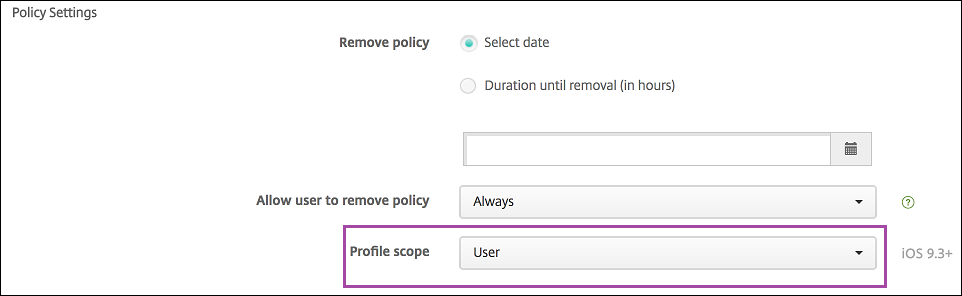
사용자 채널을 통해 배포한 장치 정책을 제거하려면 프로필 제거 정책에 대해 배포 범위를 사용자로 선택해야 합니다.
일반적인 워크플로
일반적으로 사전 구성을 마친 감독되는 공유 iPad를 강사에게 제공합니다. 그런 다음 강사가 학생에게 장치를 배포합니다. 강사에게 사전 등록된 공유 iPad를 배포하지 않는 경우: 강사에게 XenMobile 서버 암호를 제공하여 장치를 등록할 수 있도록 해야 합니다.
공유 iPad를 구성하고 등록하는 일반적인 워크플로는 다음과 같습니다:
-
XenMobile 서버 콘솔을 사용하여 ASM 또는 ABM 계정을 추가하고(설정 > Apple 배포 프로그램) 공유 모드 를 사용하도록 설정합니다. 자세한 내용은 공유 iPad에 대한 ASM 또는 ABM 계정 관리를 참조하십시오.
-
이 섹션에 설명된 대로 XenMobile에 필요한 장치 정책, 앱 및 미디어를 추가합니다. 이러한 리소스를 배달 그룹에 할당합니다.
-
강사로 하여금 공유 iPad에 대해 하드 리셋을 수행하도록 합니다. 등록에 대한 원격 관리 화면이 나타납니다.
-
강사가 공유 iPad를 등록합니다.
XenMobile이 등록된 각 공유 iPad에 구성된 리소스를 배포합니다. 자동으로 다시 시작된 후 강사는 학생과 장치를 공유할 수 있습니다. iPad에 로그인 페이지가 나타납니다.
-
학생이 클래스를 선택한 다음 관리되는 Apple ID와 임시 ASM 또는 ABM 암호를 입력합니다.
공유 iPad가 ASM 또는 ABM으로 인증되고 학생에게 ASM 또는 ABM 암호를 생성하라는 메시지를 표시합니다. 학생은 다음번에 공유 iPad에 로그인할 때 새 암호를 입력해야 합니다.
-
iPad를 공유하는 다른 학생은 이전 단계를 반복하여 로그인할 수 있습니다.
공유 iPad용 Apple School Manager 또는 Apple Business Manager 계정 관리
Apple Education에서 XenMobile을 이미 사용하는 경우: 강사가 사용하는 장치와 같이 공유되지 않는 장치에 대한 기존 ASM 또는 ABM 계정이 XenMobile에 구성되어 있습니다. 공유 장치와 비공유 장치 모두에 동일한 ASM 또는 ABM 및 동일한 XenMobile 서버를 사용할 수 있습니다.
XenMobile은 다음과 같은 배포 시나리오를 지원합니다.
-
클래스별 공유 iPad 그룹
이 시나리오에서는 공유 iPad를 클래스 학생에게 할당합니다. iPad는 교실에 있습니다. 해당 클래스 다른 과목을 가르치는 강사는 동일한 iPad 세트를 사용합니다.
-
강사별 공유 iPad 그룹
이 시나리오에서는 공유 iPad를 강사에게 할당합니다. 강사는 강사가 가르치는 다양한 클래스에서 해당 iPad를 사용합니다.
공유 iPad를 장치 그룹으로 구성
ASM 또는 ABM을 사용하면 여러 MDM 서버를 만들어 장치를 그룹으로 구성할 수 있습니다. MDM 서버에 공유 iPad를 할당할 때 공유 iPad의 각 그룹에 대한 장치 그룹을 클래스별 또는 강사별로 만듭니다.
- 공유 iPad의 그룹 1 > 장치 그룹 1 MDM 서버
- 공유 iPad의 그룹 2 > 장치 그룹 2 MDM 서버
- 공유 iPad의 그룹 N > 장치 그룹 N MDM 서버
각 장치 그룹에 대한 ASM 또는 ABM 계정 추가
XenMobile 서버 콘솔에서 여러 ASM 또는 ABM 계정을 생성하는 경우 공유 iPad 그룹을 자동으로 가져옵니다(각 클래스 또는 강사당 1대).
- 장치 그룹 1 MDM 서버 > 장치 그룹 1 계정
- 장치 그룹 2 MDM 서버 > 장치 그룹 2 계정
- 장치 그룹 N MDM 서버 > 장치 그룹 N 계정
공유 iPad와 관련된 요구 사항은 다음과 같습니다.
- 다음 설정이 사용되는 각 장치 그룹에 대해 ASM 또는 ABM 계정 1개:
- 장치 등록 필요
- 감독 모드
- 공유 모드
- 지정된 교육 조직의 경우 모든 ASM 또는 ABM 계정에 동일한 교육 접미사를 사용해야 합니다.
계정을 추가하려면 설정 > Apple 배포 프로그램으로 이동합니다.
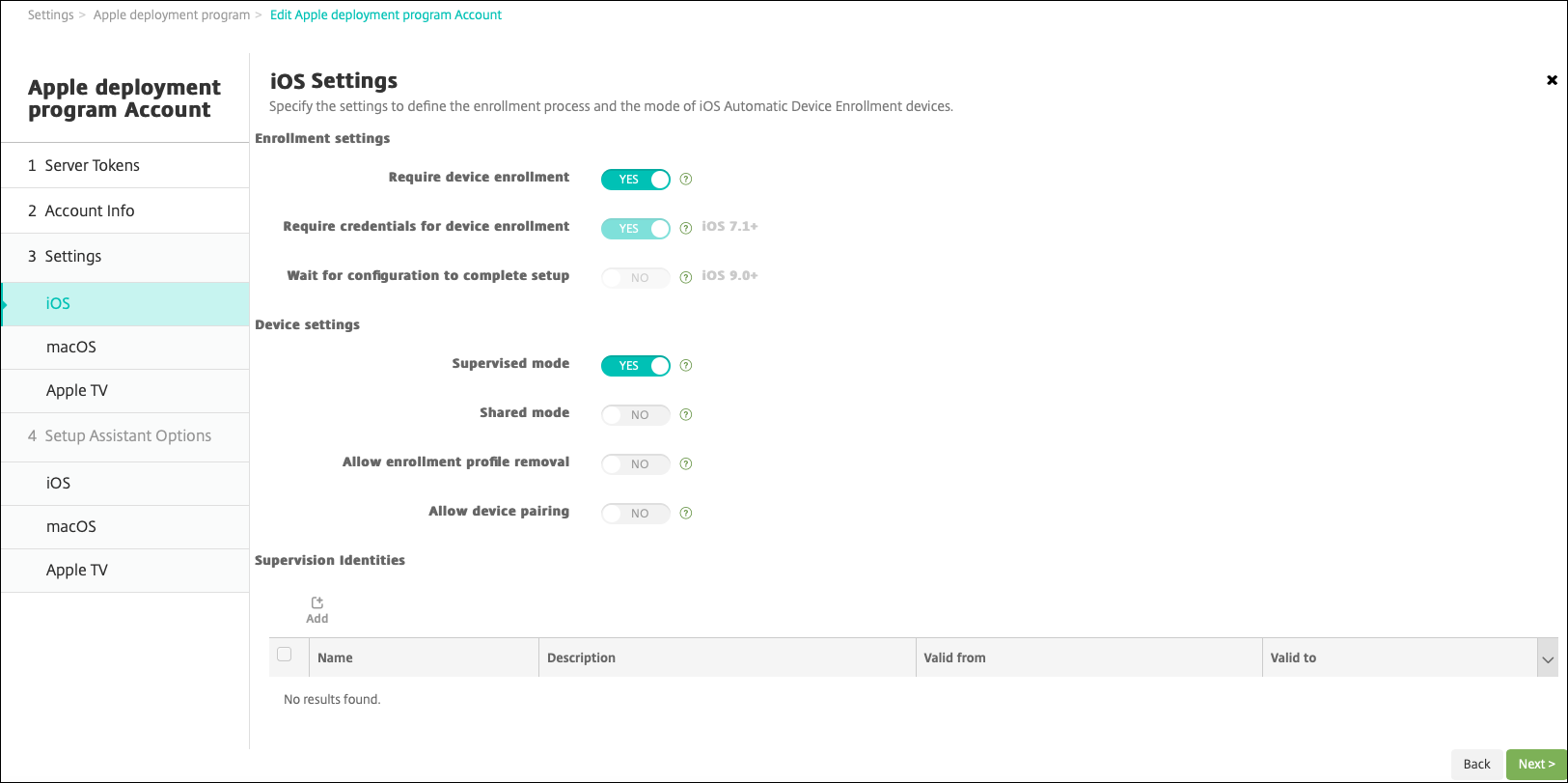
공유 iPad의 앱
공유 iPad는 장치 기반 볼륨 구매 앱 할당을 지원합니다. 공유 iPad에 앱을 배포하기 전에 XenMobile은 장치에 볼륨 구매 라이센스를 할당하라는 요청을 Apple 볼륨 구매 서버에 보냅니다. 볼륨 구매 할당을 확인하려면 구성 > 앱 > iPad 로 이동하고 볼륨 구매를 확장합니다.
공유 iPad의 미디어
공유 iPad는 사용자 기반 볼륨 구매 iBooks 할당을 지원합니다. 공유 iPad에 iBooks를 배포하기 전에 XenMobile은 학생에게 볼륨 구매 라이센스를 할당하라는 요청을 Apple 볼륨 구매 서버에 보냅니다. 볼륨 구매 할당을 확인하려면 구성 > 미디어 > iPad로 이동하고 볼륨 구매를 확장합니다.

공유 iPad에 대한 배포 규칙
공유 iPad 배포의 경우 배달 그룹 수준의 규칙은 사용자 속성과 관련이 있으므로 적용되지 않습니다. 각 장치 그룹에 대한 정책, 앱 및 미디어를 필터링하려면 계정 이름을 기준으로 리소스에 대한 배포 규칙을 추가합니다. 예:
- 장치 그룹 1 계정의 경우 다음 배포 규칙을 설정합니다.
Apple Deployment Program account name
Only
Device Group 1 account
<!--NeedCopy-->
- 장치 그룹 2 계정의 경우 다음 배포 규칙을 설정합니다.
Apple Deployment Program account name
Only
Device Group 2 account
<!--NeedCopy-->
- 장치 그룹 N 계정의 경우 다음 배포 규칙을 설정합니다.
Apple Deployment Program account name
Only
Device Group N account
<!--NeedCopy-->
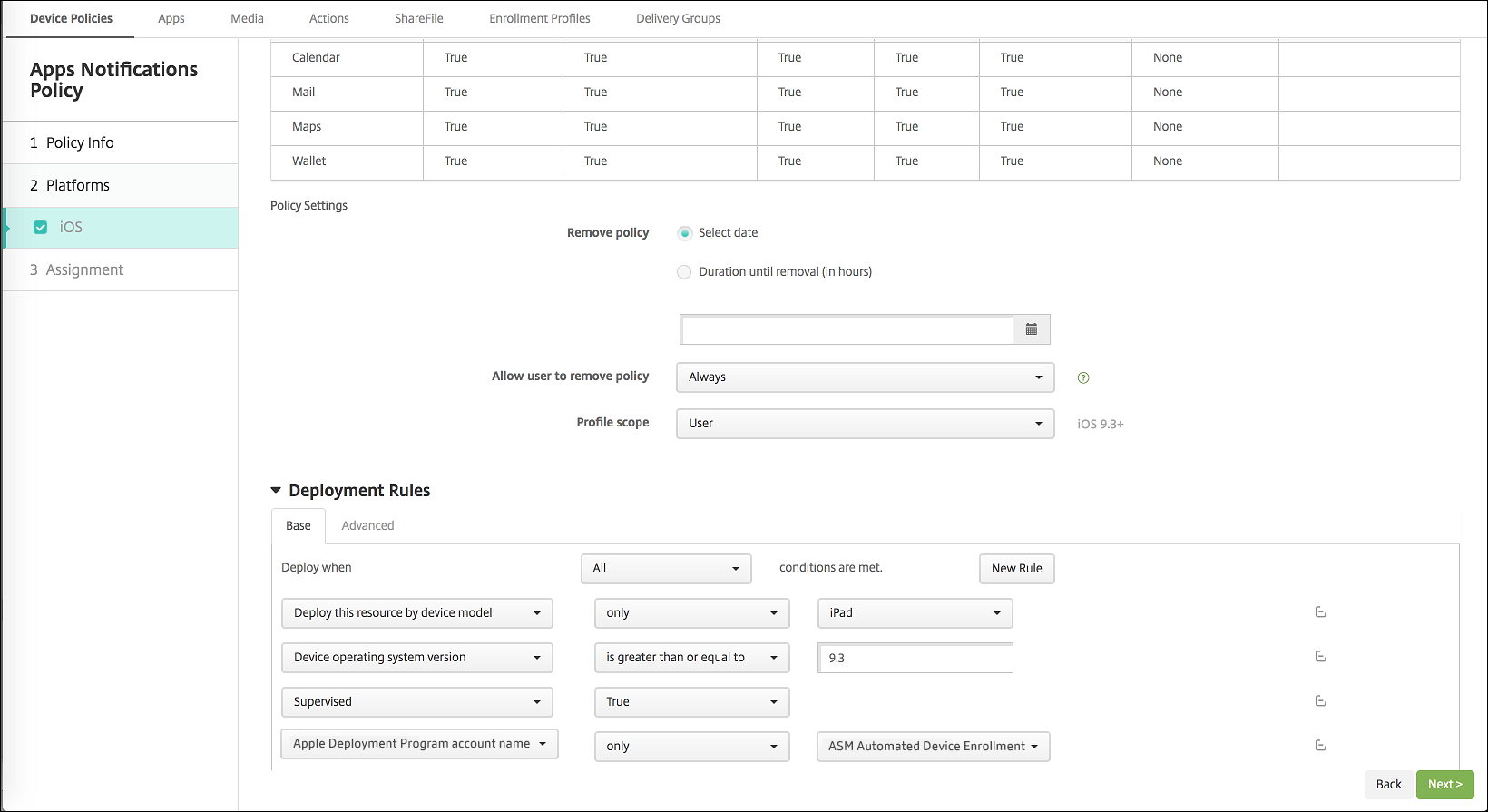
Apple 교실 앱을 강사에게만 배포하려면(공유되지 않는 iPad 사용) 다음 배포 규칙을 사용하여 ‘ASM 또는 ABM에 공유됨’ 상태로 리소스를 필터링합니다.
Deploy this resource regarding ASM or ABM shared mode
only
unshared
<!--NeedCopy-->
또는:
Deploy this resource regarding ASM or ABM shared mode
except
shareable
<!--NeedCopy-->
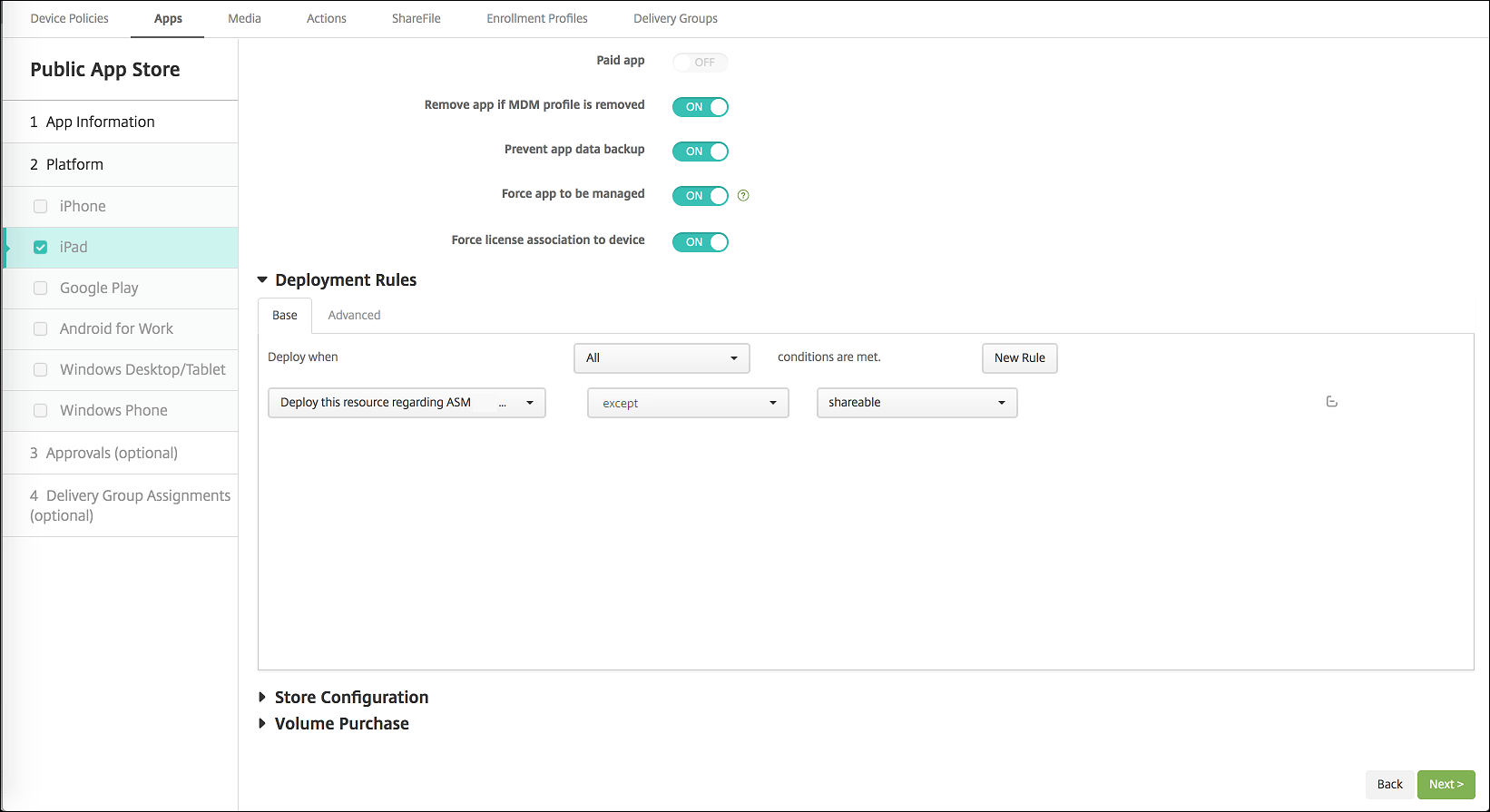
공유 iPad의 배달 그룹
각 강사의 장치 그룹에 대해
- 하나의 배달 그룹을 구성합니다. 강사의 경우 교육 구성 정책에서 정의하는 모든 클래스를 할당합니다.
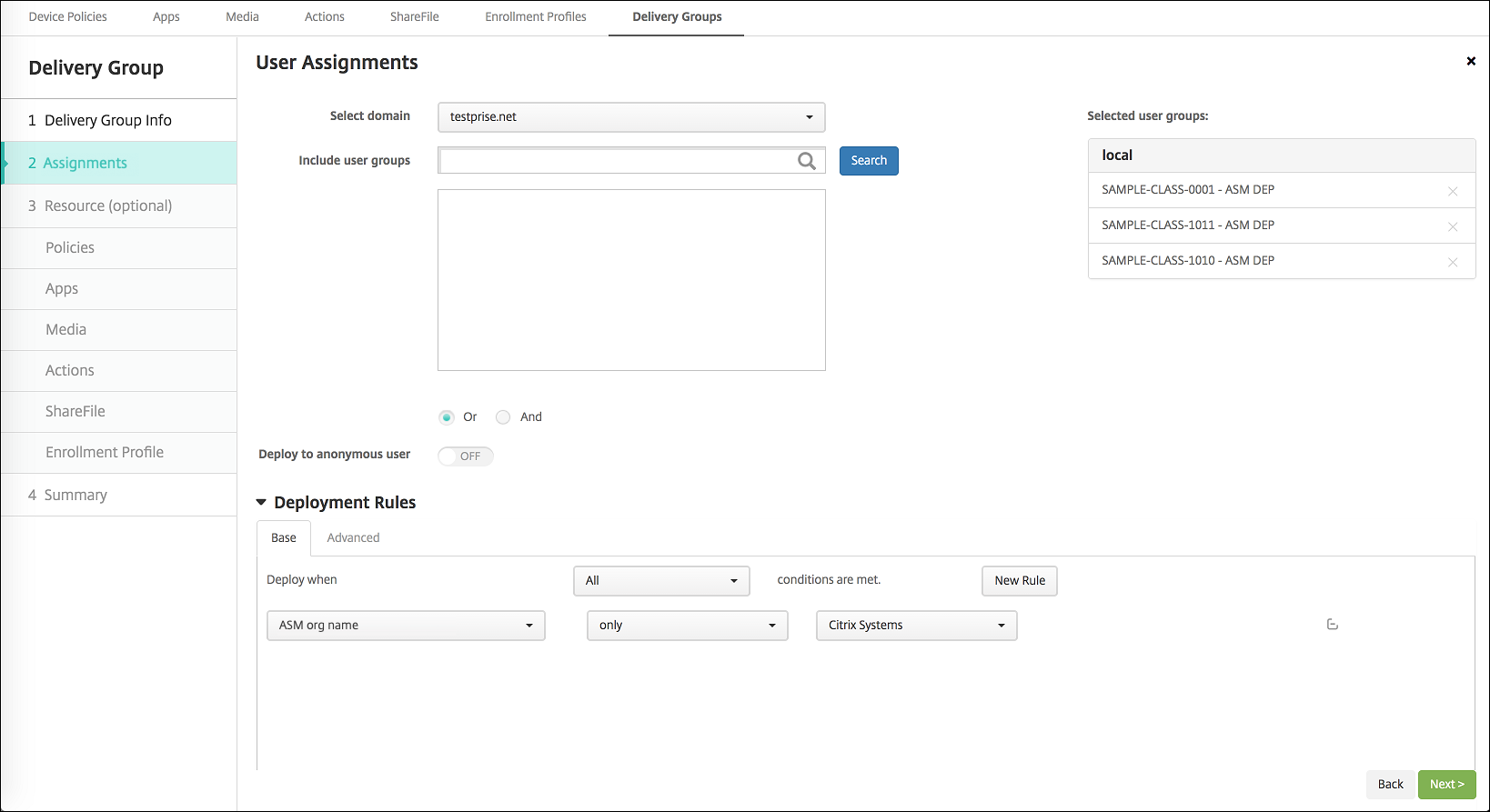
- 해당 배달 그룹에는 다음과 같은 MDM 리소스가 포함되어야 합니다.
- 장치 정책:
- 교육 구성
- 앱 알림
- 홈 화면 레이아웃
- 제한 사항
- 최대 상주 사용자 수
- 암호 잠금 유예 기간
- 필수 볼륨 구매 앱
- 필수 볼륨 구매 iBooks
- 장치 정책:
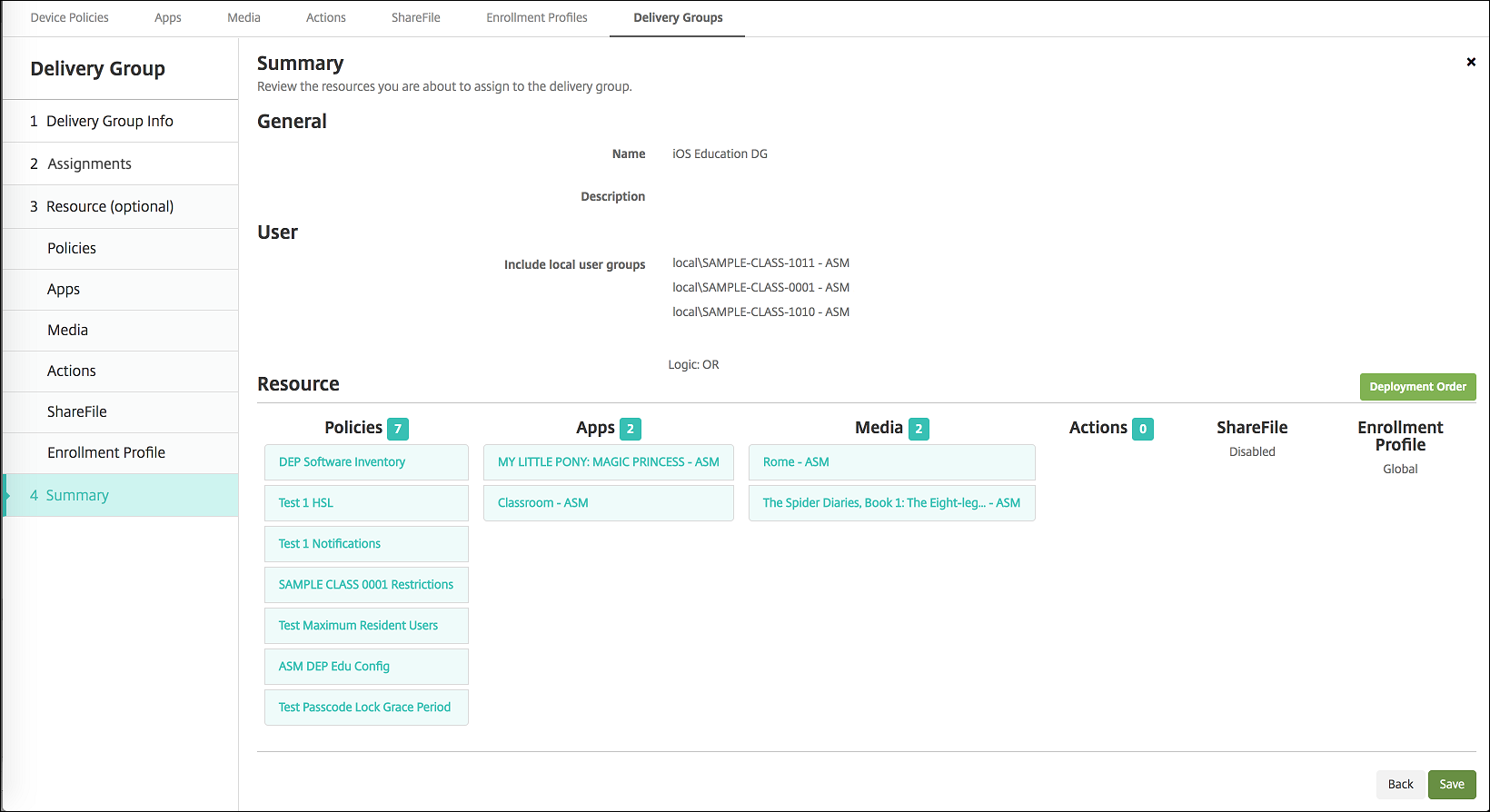
공유 iPad의 보안 동작
기존 보안 동작 외에 공유 iPad에 대해 다음 보안 동작을 사용할 수 있습니다.
- 상주 사용자 가져오기: 현재 장치에 활성 계정이 있는 사용자를 나열합니다. 이 동작은 장치와 XenMobile 콘솔 간에 강제로 동기화됩니다.
- 상주 사용자 로그아웃: 현재 사용자의 로그아웃을 강제 수행합니다.
- 상주 사용자 삭제: 특정 사용자에 대한 현재 세션을 삭제합니다. 사용자는 다시 로그인할 수 있습니다.
- 모든 사용자 삭제: 장치에서 모든 사용자를 삭제합니다.
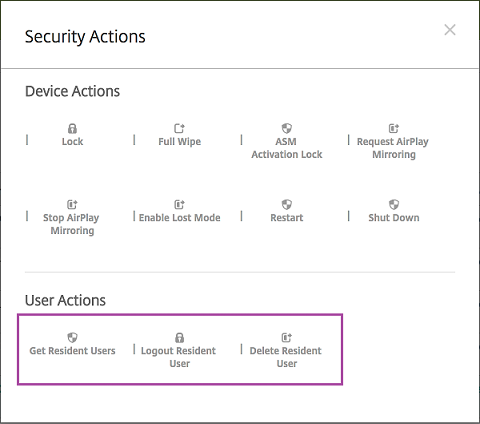
상주 사용자 삭제를 클릭한 후 사용자 이름을 지정할 수 있습니다.
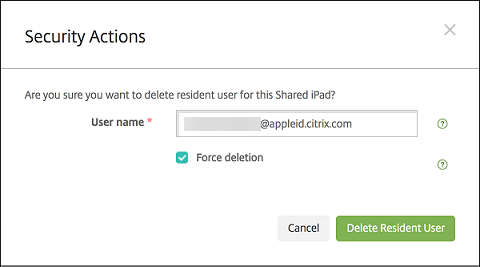
보안 동작 결과는 관리 > 장치 > 일반 및 관리 > 장치 > 배달 그룹 페이지에 나타납니다.
공유 iPad에 대한 정보 얻기
관리 > 장치 페이지에서 공유 iPad와 관련된 정보를 찾습니다.
- 다음을 조회할 수 있습니다.
- 장치의 공유 여부(ASM 또는 ABM에 공유됨)
- 공유 장치에 로그인한 사용자(ASM 또는 ABM에 로그인한 사용자)
- 공유 장치에 할당된 모든 사용자(ASM 또는 ABM 상주 사용자)
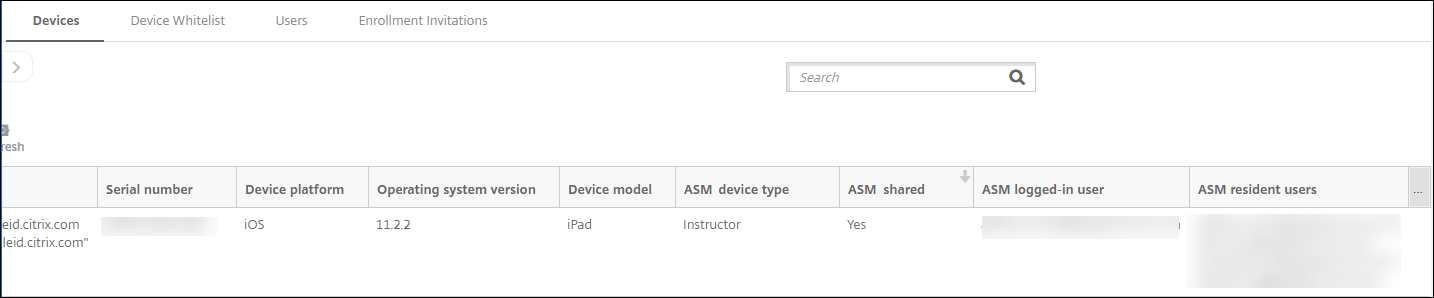
- ASM 또는 ABM 장치 상태로 장치 목록을 필터링합니다.
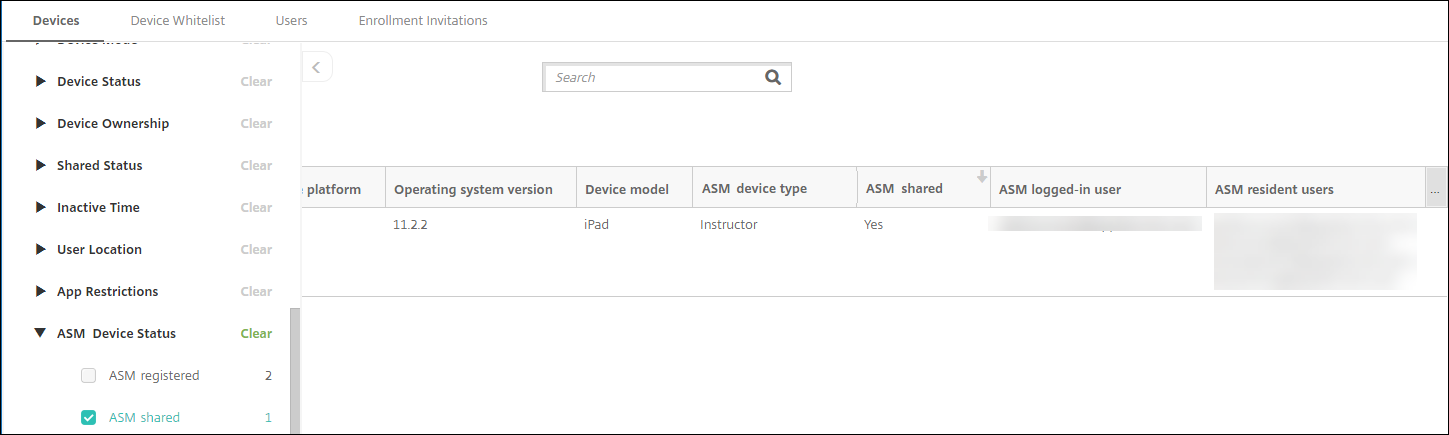
- 관리 > 장치 > 로그인한 사용자 속성 페이지에서 공유 iPad에 로그인한 사용자에 대한 세부 정보를 봅니다.
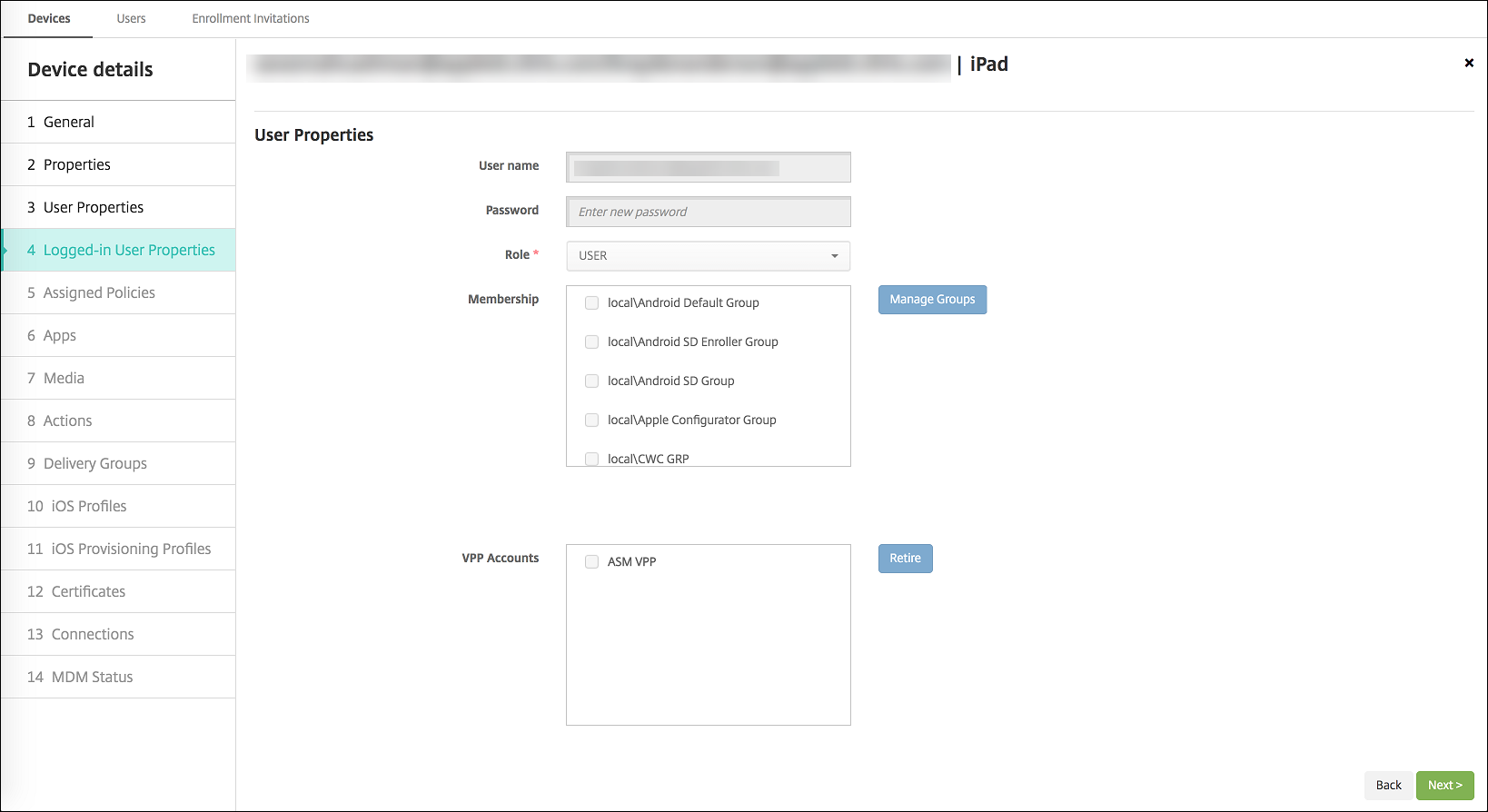
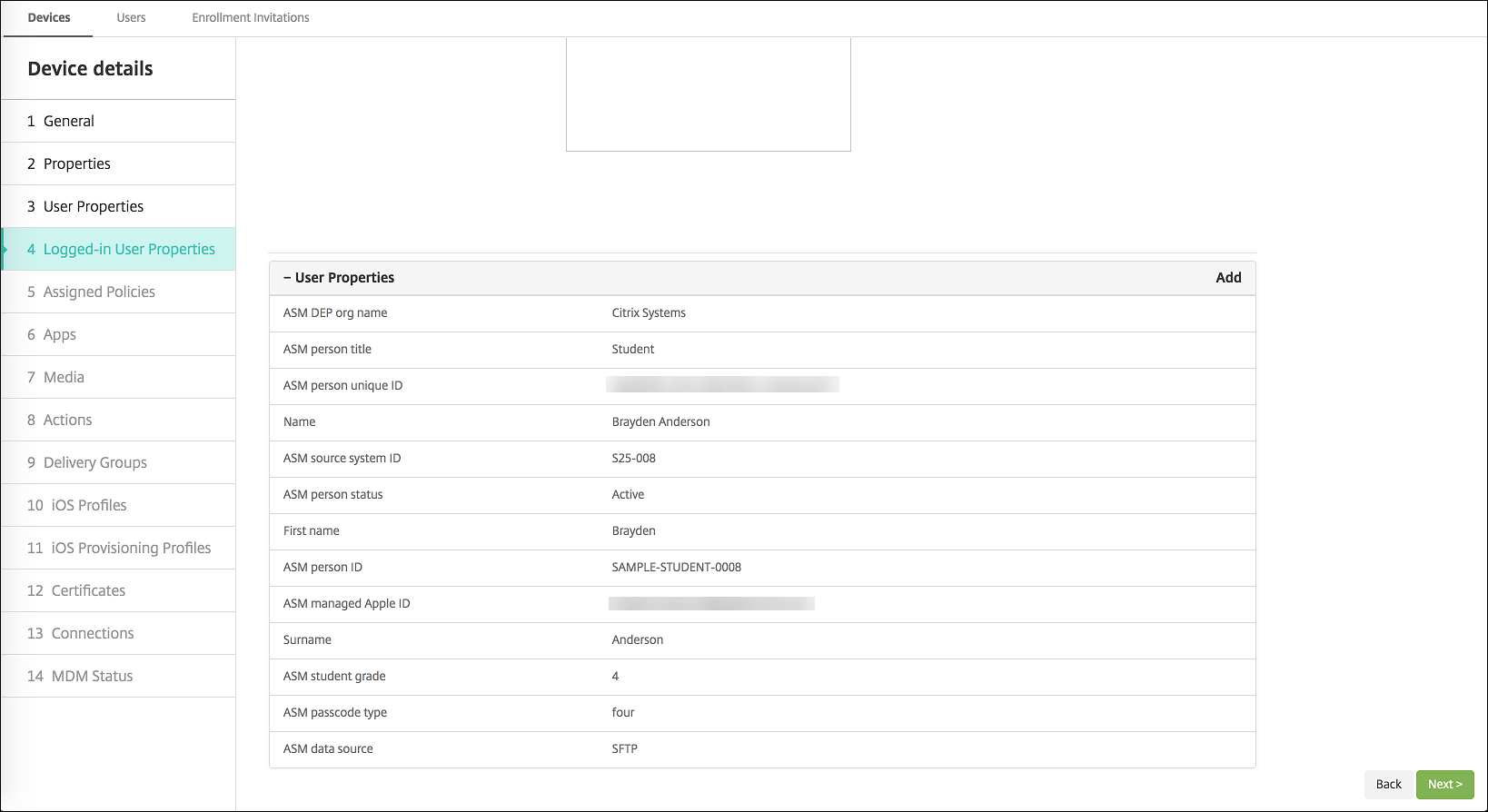
- 관리 > 장치 > 배달 그룹 페이지에서 배달 그룹의 강사 및 사용자에게 리소스를 배포할 때 사용되는 채널을 확인합니다. 채널/사용자 열에는 유형(시스템 또는 사용자)과 받는 사람(강사 또는 학생)이 표시됩니다.
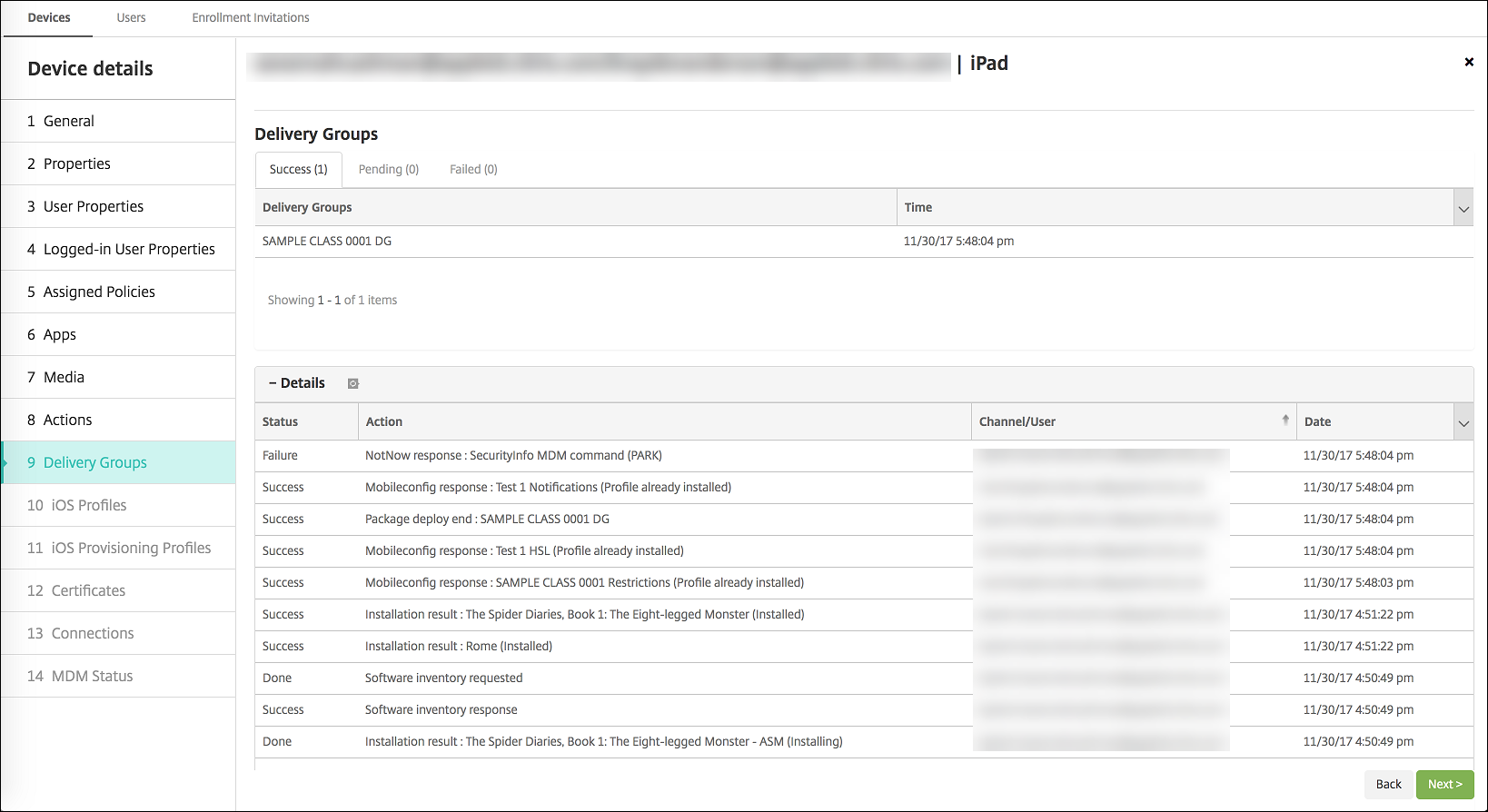
- 상주 사용자에 대한 정보를 확인합니다.
- 동기화할 데이터 있음: 사용자에게 클라우드에 동기화할 데이터가 있는지 여부를 나타냅니다.
- 데이터 할당량: 사용자에게 설정된 데이터 할당량(바이트)입니다. 사용자 할당량이 일시적으로 꺼져 있거나 사용자에게 적용되지 않는 경우 할당량이 표시되지 않을 수 있습니다.
- 사용한 데이터: 사용자가 사용한 데이터의 양(바이트)입니다. 시스템에서 정보를 수집할 때 오류가 발생하면 값이 나타나지 않을 수 있습니다.
- 로그인되어 있음: 사용자가 장치에 로그온했는지 여부를 나타냅니다.
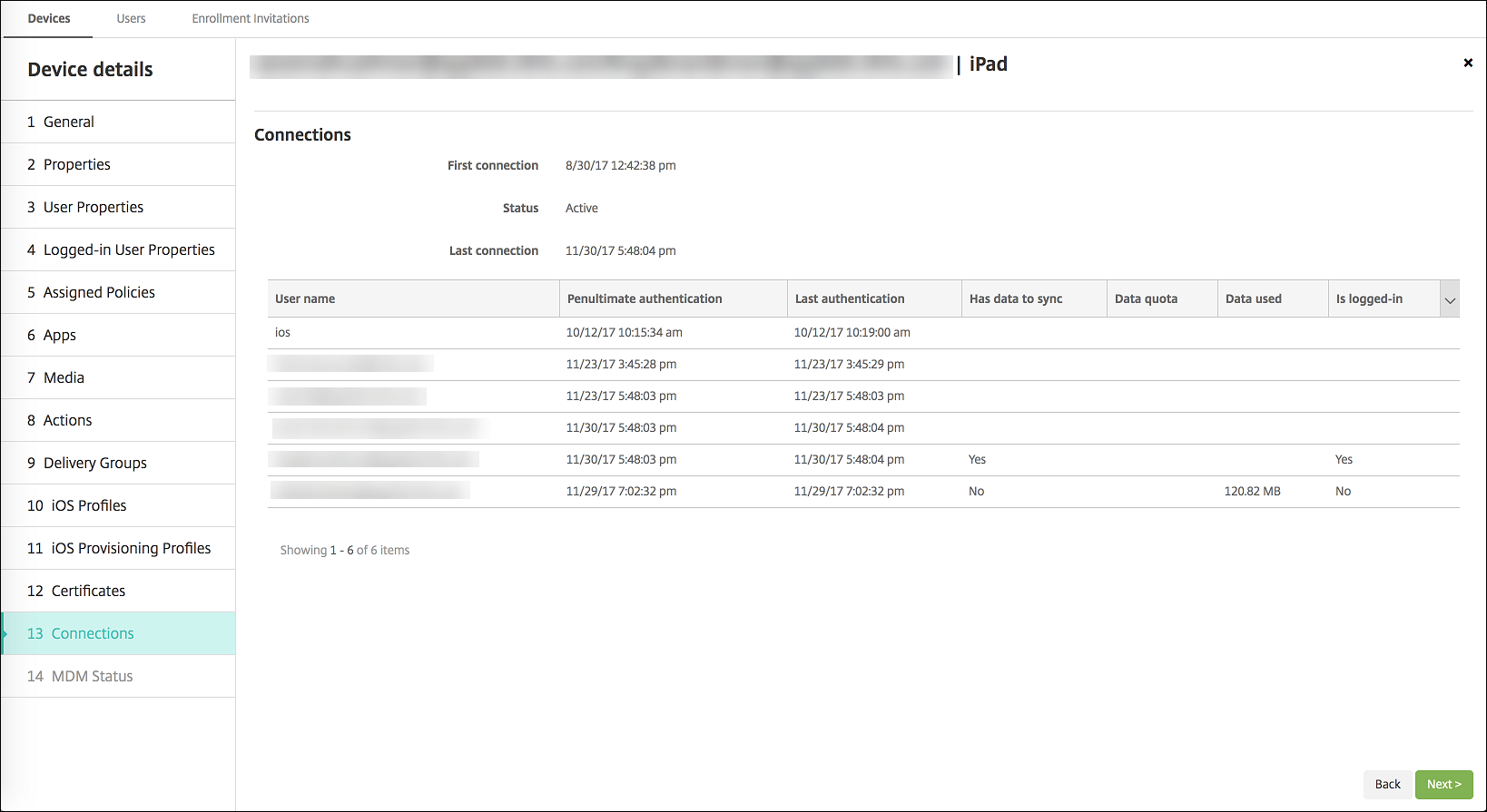
- 두 채널의 푸시 상태를 확인합니다.
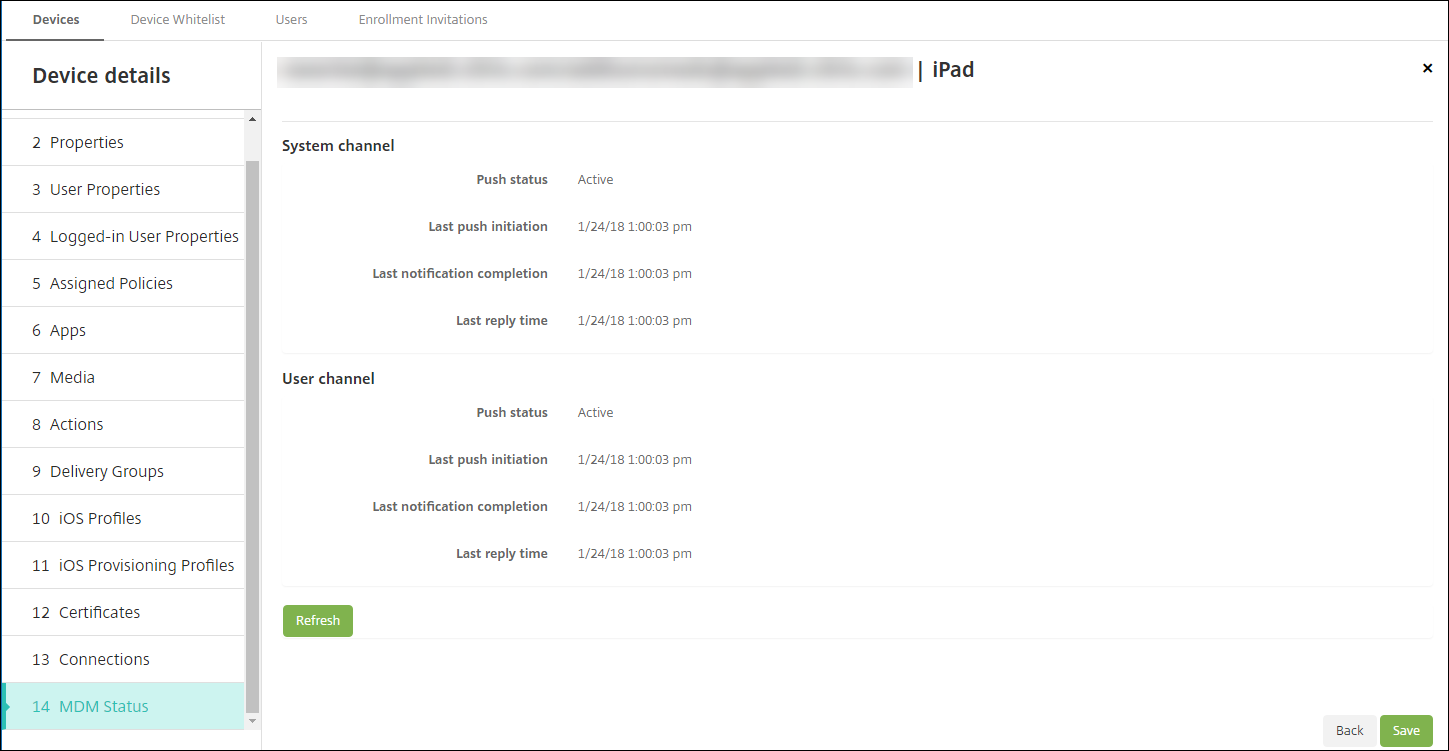
공유
공유
This Preview product documentation is Citrix Confidential.
You agree to hold this documentation confidential pursuant to the terms of your Citrix Beta/Tech Preview Agreement.
The development, release and timing of any features or functionality described in the Preview documentation remains at our sole discretion and are subject to change without notice or consultation.
The documentation is for informational purposes only and is not a commitment, promise or legal obligation to deliver any material, code or functionality and should not be relied upon in making Citrix product purchase decisions.
If you do not agree, select I DO NOT AGREE to exit.